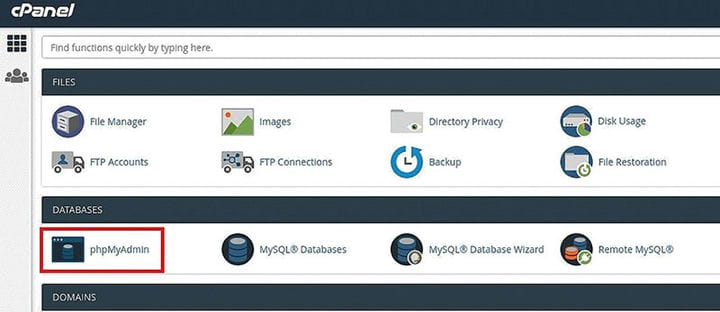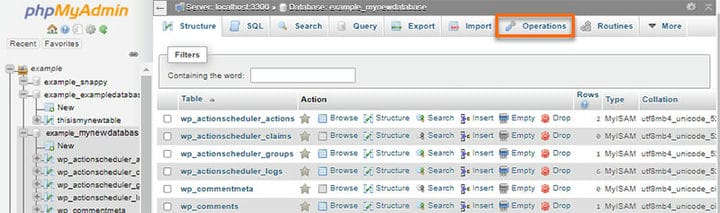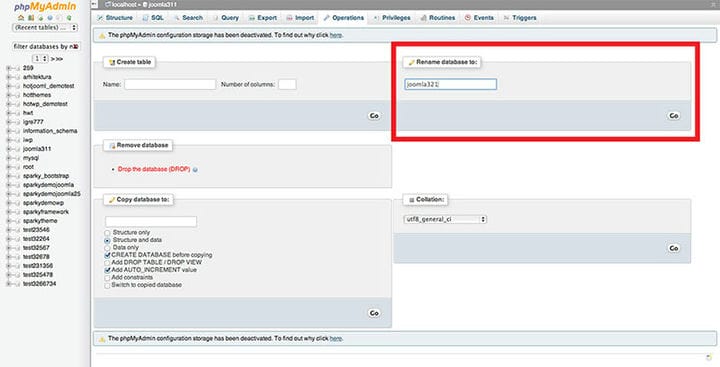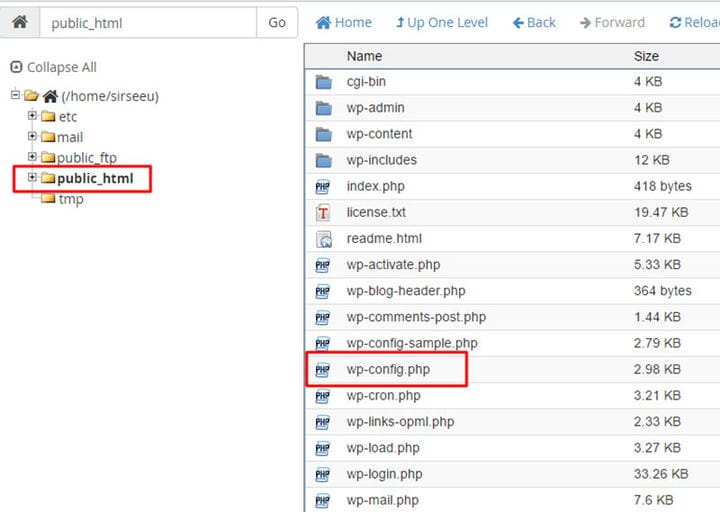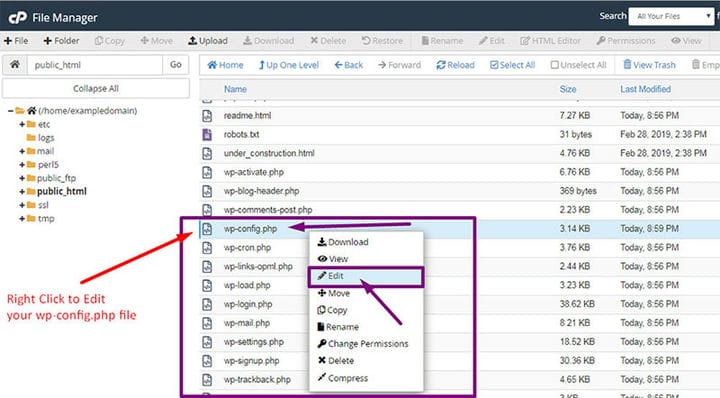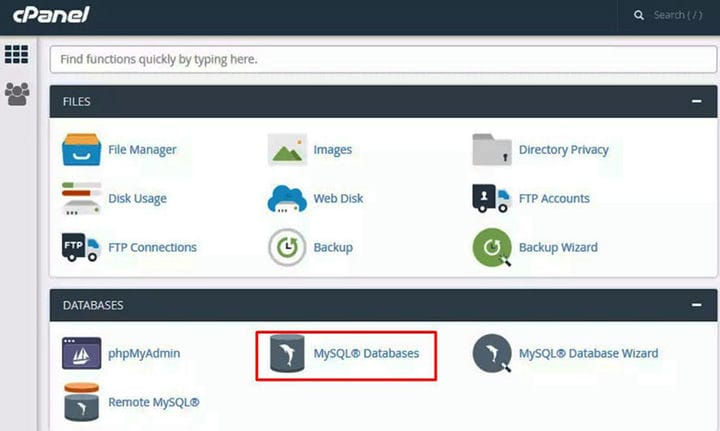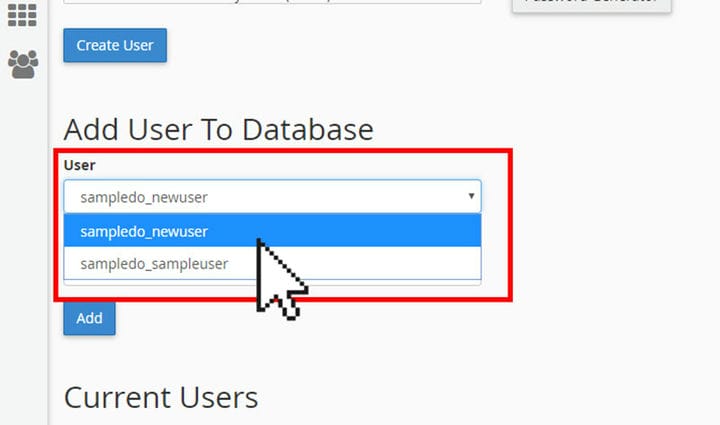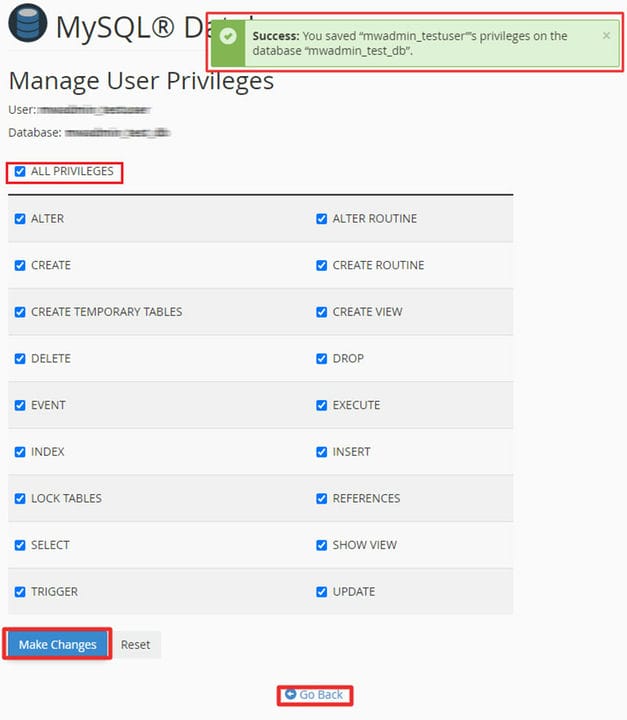Como alterar o nome do banco de dados do WordPress sem tempo de inatividade
É muito importante que um banco de dados WordPress seja seguro e organizado, pois esse banco de dados contém todas as informações do site. As informações no banco de dados do WordPress são armazenadas em um servidor web.
Uma maneira de manter o banco de dados seguro é dar a ele um nome próprio que facilite o acompanhamento dele. Ao escolher um nome para o banco de dados, certifique-se de que o nome seja descritivo e exclusivo.
Quando o WordPress gera um novo banco de dados, normalmente é atribuído um nome padrão, como db_wordpress123. Torná-lo uma prática para alterar este nome desde o início para algo como db_mysite. Isso evita muita confusão, especialmente ao executar mais de um site WordPress.
Um nome personalizado que descreve o conteúdo ao qual o banco de dados se refere é uma maneira de acompanhar um site WordPress. Isso evita que alguém faça as alterações erradas no banco de dados errado porque eles têm o mesmo nome.
Também aumenta a segurança porque torna mais difícil para os hackers adivinharem qual é o nome do banco de dados e, assim, acessar os detalhes do site. A conclusão é que um nome deve ser descritivo e distintivo.
Este post mostrará como alterar o final do nome do banco de dados do WordPress para que seja reconhecível e exclusivo. Com um pouco de experiência, este é um trabalho de 10 minutos.
O que é um banco de dados e como o WordPress o usa?
Um banco de dados é uma maneira organizada de armazenar informações e recuperá-las quando necessário. Devido ao alto nível de organização dos dados, é possível programar e automatizar o gerenciamento dos dados. O WordPress usa a linguagem de programação PHP para se comunicar com o banco de dados.
Entre as informações que entram no banco de dados estão campos, páginas, posts e outras configurações do WordPress. Um artigo futuro irá elaborar mais sobre os itens exatos que um banco de dados contém.
Ao instalar o WordPress, ele solicitará um nome para o banco de dados, nome de usuário do host e senha. O WordPress usa um arquivo de configuração com o nome wp-config.php para armazenar essas informações.
Mais tarde, o WordPress consulta o arquivo de configuração para criar tabelas e salvar os dados de instalação nessas tabelas.
Ele estrutura o banco de dados depois que todas as informações são coletadas. Em seguida, ele continua a se comunicar com ele para gerar páginas HTML para o site ou blog.
WordPress emprega MySQL para gerenciar o banco de dados. MySQL é uma solução de software de código aberto para gerenciamento de informações. Ele cuida da classificação de dados do usuário, postagens, comentários, meta do usuário e muito mais.
Alterar o nome do banco de dados no phpMyAdmin
Altere o nome do banco de dados através do phpMyAdmin. Este é um aplicativo de código aberto feito especialmente para gerenciamento de banco de dados MySQL. É uma ferramenta comum para vários serviços de hospedagem na web.
Esta seção mostrará como usar o phpMyAdmin para alterar o banco de dados do WordPress.
Edite seu banco de dados
Para iniciar este método
- faça login no cPanel e localize phpMyAdmin.
- No painel esquerdo encontre o banco de dados em questão e clique nele.
- Clique nas Operações
- Digite o novo nome na caixa de texto em Renomear banco de dados .
- Clique no botão Ir no canto inferior direito.
- Aceite a alteração quando solicitado.
O que ele faz é criar um novo banco de dados com o novo nome e depois importar as informações do banco de dados antigo para este novo.
Esta é a primeira parte do processo. Agora que o banco de dados tem um novo nome, a próxima etapa é certificar-se de que o arquivo wp-config.php reflita essas alterações. Sem atualizar o arquivo de configuração, as alterações não terão efeito.
Localizando o arquivo wp-config.php
Conforme descrito acima, o arquivo wp-config.php faz parte da configuração de qualquer site WordPress auto-hospedado. Ele não vem pronto com o WordPress. Em vez disso, o WordPress o gera na instalação. Na verdade, a maioria dos scripts baseados na Web tem uma configuração semelhante. Esses arquivos de configuração contêm instruções sobre como funcionar e informações do banco de dados.
Acesse-o acessando os arquivos do site. Esses arquivos são acessíveis através do gerenciador de arquivos do CPanel ou usando um cliente FTP.
Localizando o nome do banco de dados do WordPress
Clique com o botão direito do mouse no arquivo wp-config.php e selecione Editar ou Exibir. Esta ação funciona tanto no gerenciador de arquivos CPanel quanto no cliente FTP.
Dentro do arquivo, localize o valor com a descrição DB_NAME. O texto após esse valor é o nome do banco de dados do WordPress. Para encontrá-lo rapidamente, use a função de pesquisa. No Windows, isso é feito com Ctrl+F e em um computador Mac CMD+F.
O código que contém as informações fica assim:
//**MySQL settings - You can get this info from
your web host **//
/**MySQL database username */
define('DB_USER', 'yourusername');
/**MySQL database password */
define('DB_PASSWORD', 'this-is-your-password');
/**MySQL hostname */
define('DB_HOST', 'localhost');
/** Database Charset to use in creating
database tables. */
define('DB_CHARSET', 'utf8');Normalmente, esta seção é uma das primeiras coisas no arquivo. Quando a linha DB_NAME for encontrada, substitua ‘your_db’ pelo novo nome que foi salvo através do phpMyAdmin. Aqui, ‘your_db’ corresponde ao nome antigo do banco de dados. Não se esqueça de salvar as alterações no arquivo wp-config.php.
Uma vez dentro do arquivo de configuração, verifique também os seguintes valores:
- DB_HOST
- DB_USER
- DB_PASSWORD
Esses são outros detalhes importantes do banco de dados.
Ao invés de usar o método cPanel, também é possível baixar o arquivo através de um cliente FTP e usar um editor de texto para fazer as alterações.
Atribuir um usuário de banco de dados
Agora que o nome foi ajustado e o wp-config.php configurado, há mais uma coisa a fazer. Leve um pouco de tempo para adicionar um usuário de banco de dados. Isso é feito a partir do cPanel.
- Clique em Bancos de dados MySQL.
- Role para baixo e encontre Adicionar um usuário a um banco de dados
- Adicione o usuário que foi atribuído ao novo site ao banco de dados recém-criado. Para saber quem é, verifique a linha DB_USER no arquivo wp-config.php. Consulte a seção acima para saber como fazer isso.
- Na caixa suspensa, selecione o novo banco de dados .
- Clique em Adicionar.
- Na página seguinte, selecione Todos os privilégios.
- Clique em Fazer alterações.
- Reativar todos os plugins
Considerações finais sobre como alterar o nome do banco de dados do WordPress
Verifique novamente se tudo está funcionando corretamente visitando o site do WordPress. O site agora está mais seguro e melhor organizado.
Se você gostou de ler este artigo sobre como alterar o banco de dados do WordPress, confira este artigo sobre como verificar a versão do WordPress.
Também escrevemos sobre alguns assuntos relacionados, como como marcar imagens com marca d’água, criar uma tabela de comparação com plugins do WordPress, como fazer upload de um arquivo HTML no WordPress, onde as páginas do WordPress são armazenadas, por que o WordPress é tão difícil de usar e como excluir o WordPress. temas.